¿Busca un software de grabación de audio fiable para su Mac? Consulte esta lista definitiva de herramientas de grabación para macOS.
Un MacBook o un iMac es el sistema preferido por los profesionales creativos que trabajan en la industria de la producción de audio y vídeo. Un Mac reúne un gran rendimiento, almacenamiento y seguridad en un solo dispositivo. Además, se sincroniza automáticamente con sus dispositivos Apple como el iPhone y el iPad para compartir contenidos sin problemas.
Por lo tanto, es esencial que utilice una herramienta de grabación de audio en el Mac para ocuparse de todo tipo de requisitos de producción de audio, como el audio interno y externo. Si le resulta difícil buscar una aplicación de este tipo en la Mac App Store, le tengo cubierto.
Encuentre a continuación las mejores grabadoras de audio para Mac que puede utilizar para sus necesidades empresariales, profesionales y personales.
Grabación de audio interna Vs. Grabación de audio externa en Mac
La grabación de audio interna en un Mac es el proceso de captura de audio que se origina dentro del propio sistema. Abarca diversas fuentes como el micrófono integrado, los sonidos del sistema, el audio de las aplicaciones y el audio reproducido a través de los altavoces del ordenador.
Este método se emplea habitualmente para grabar el audio del ordenador, permitiéndole capturar el audio de vídeos en línea, servicios de streaming de música o efectos del sistema de sonido.
Por el contrario, la grabación de audio externo implica capturar audio de fuentes externas a su Mac, como micrófonos, instrumentos u otros dispositivos de audio conectados. Es posible que utilice con frecuencia este proceso para grabar voces, instrumentos musicales, podcasts, voces en off y otras grabaciones de audio de calidad profesional como profesional de la producción de audio.
herramientas de macOS para grabar audio interno y externo
¿Quiere saber qué opciones integradas puede utilizar para grabar audio en Mac antes de comprar una aplicación de terceros? A continuación encontrará las herramientas o métodos más utilizados en Mac:
#1. Utilizar el reproductor QuickTime
Un método fiable para grabar audio interno y externo en Mac durante años ha sido el QuickTime Player. He aquí cómo funciona:
- Inicie la aplicación QuickTime Player desde la búsqueda Spotlight o el Launchpad.
- Haga clic en Archivo en la barra de menús del Mac y seleccione Nueva grabación de audio.
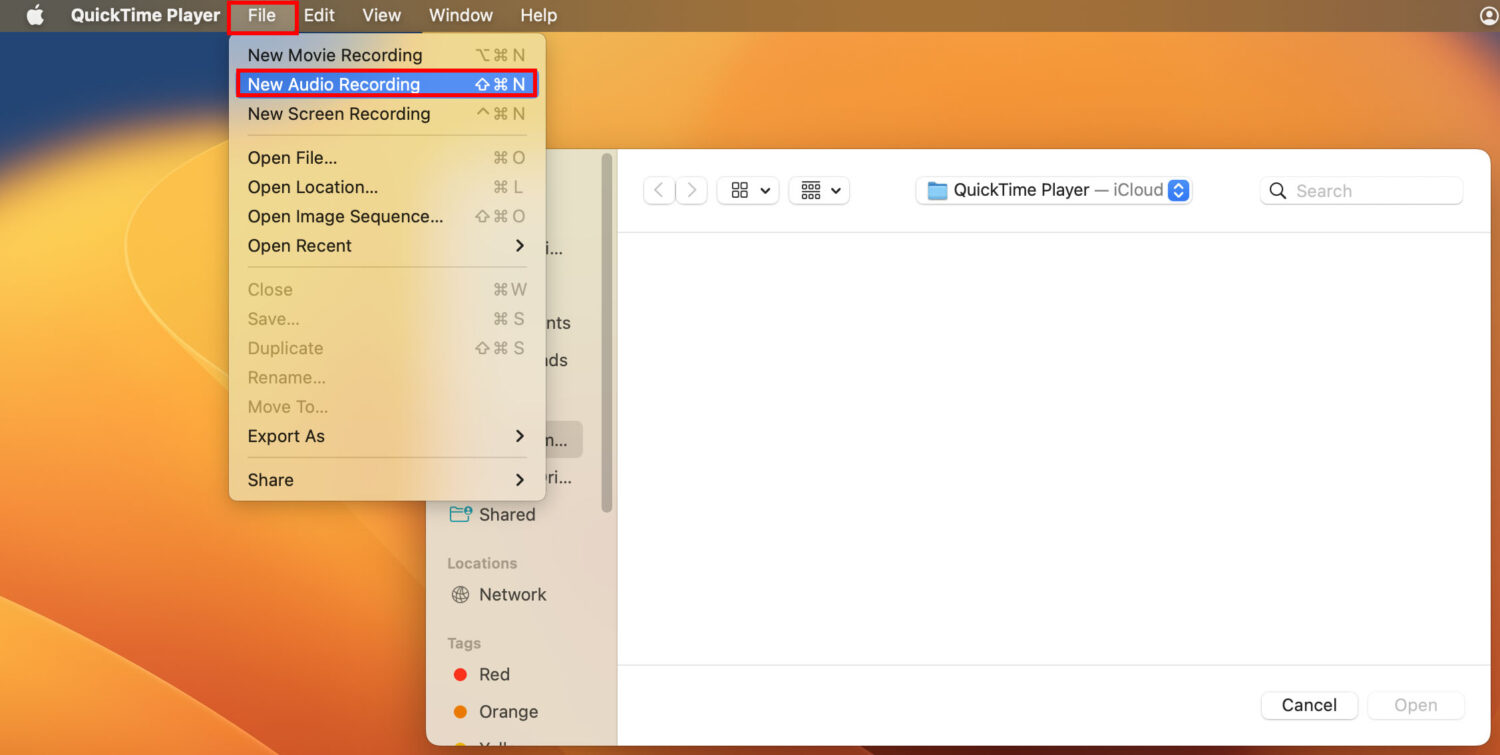
- En la interfaz o consola de grabación de audio, haga clic en la lista desple gable situada junto al botón rojo de grabación.
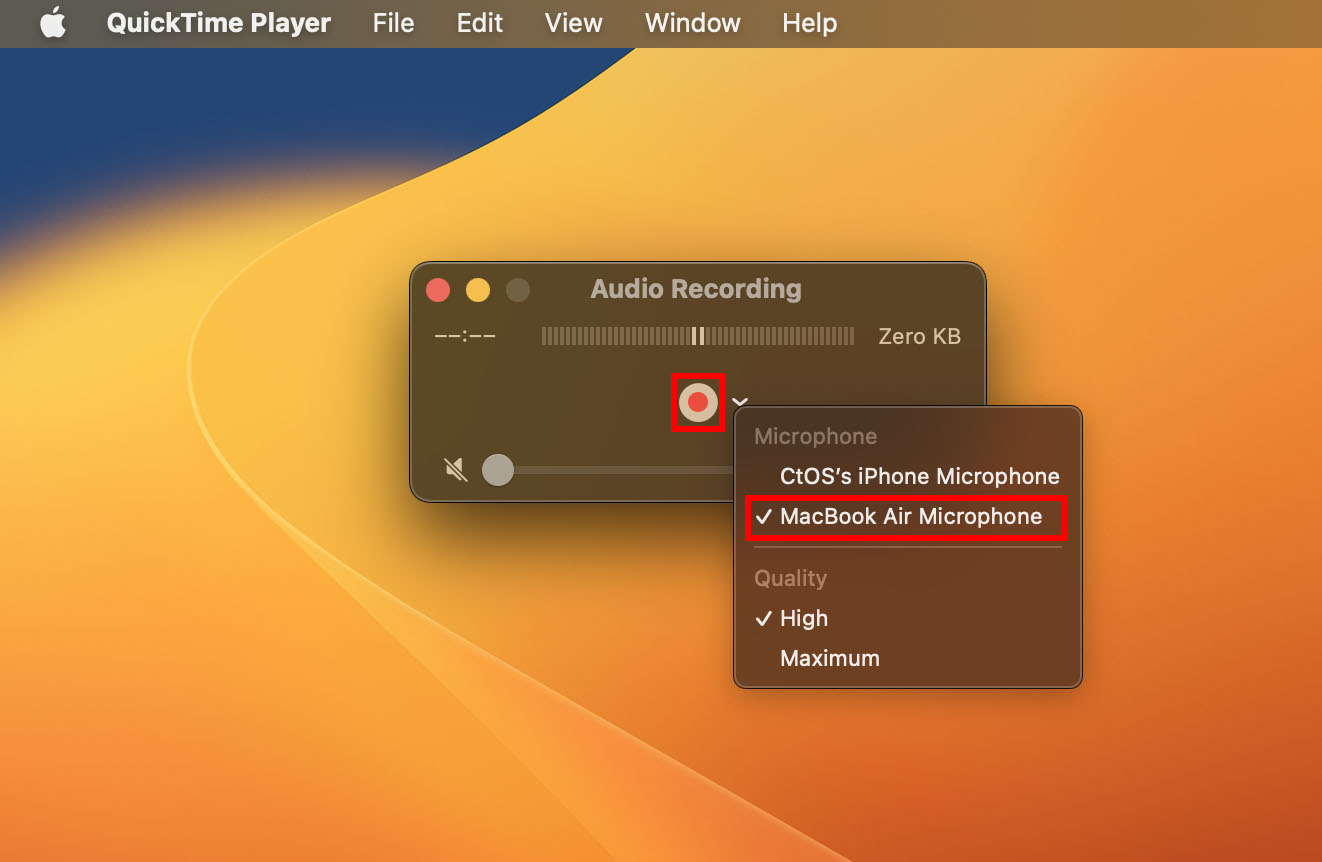
- Si desea grabar audio interno del Mac, elija el Micrófono del MacBook.
- Para grabar audio de una fuente externa como un podcast o una voz en off, elija los micrófonos externos. El nombre del modelo de micrófono aparecerá aquí automáticamente como ve que aparece el Micrófono del iPhone.
- Pulse el botón de grabación para iniciar y detener la grabación.
- A continuación, pulse el botón de cierre para que se le pida que guarde el archivo grabado.

#2. Utilizar la aplicación GarageBand
GarageBand es el mejor software de edición de audio digital que viene preinstalado en macOS. Es gratuito para todos los propietarios de Mac. Ofrece funciones de última generación para grabar, editar y mezclar audio. A continuación le explicamos cómo utilizar GarageBand para grabar audio:
- Abra GarageBand desde el Launchpad o búsquelo con Spotlight.
- Cree un nuevo proyecto, abra uno existente o utilice uno de la biblioteca de plantillas de GarageBand.
- Haga clic en Pista y elija Nueva pista y seleccione la fuente de entrada adecuada para las grabaciones de audio externas; por ejemplo, un instrumento musical o un micrófono.
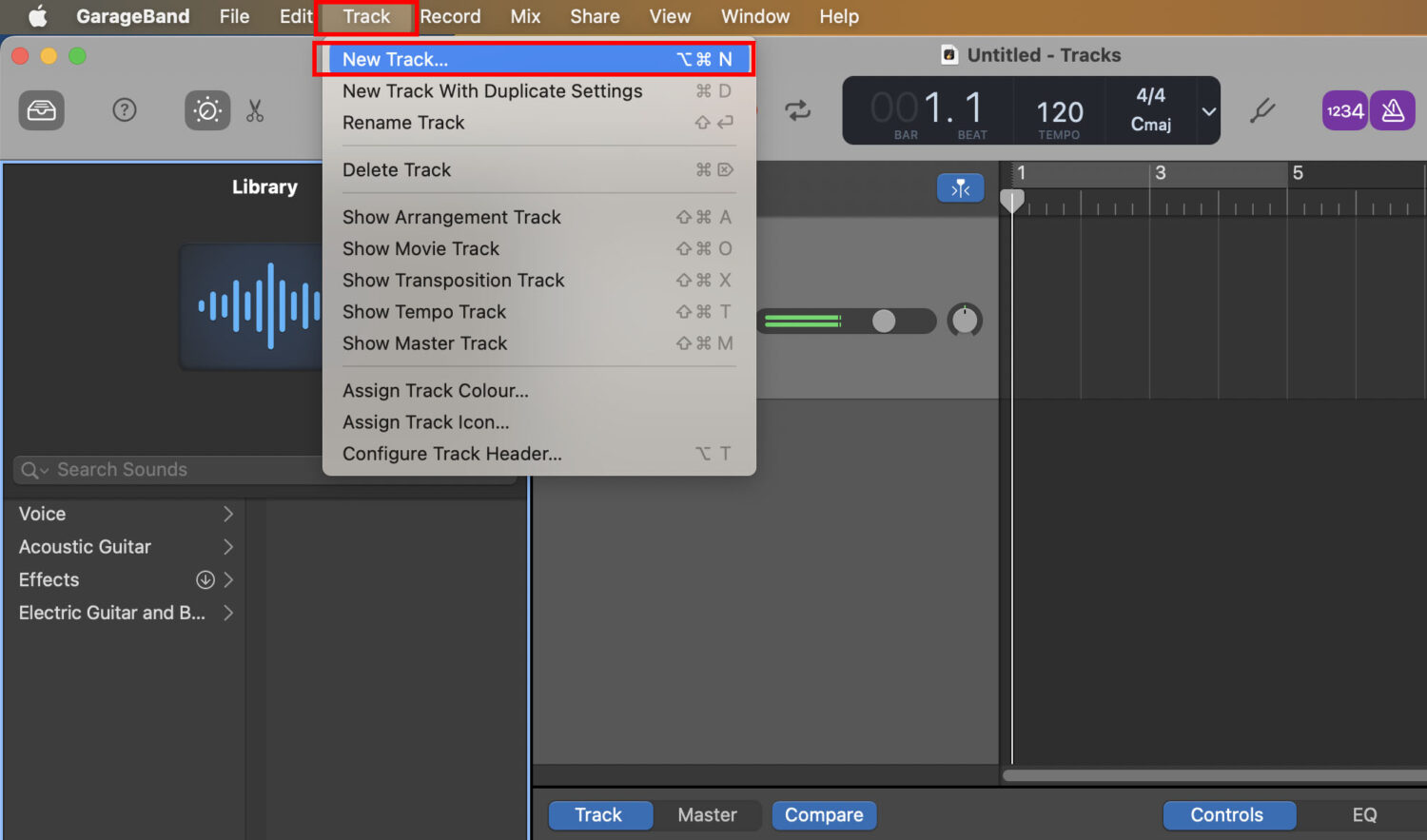
- Si desea grabar audio interno, seleccione el Micrófono incorporado o la Salida incorporada del Mac en los ajustes de Pista .

- Pulse el botón rojo de grabación para empezar a grabar.
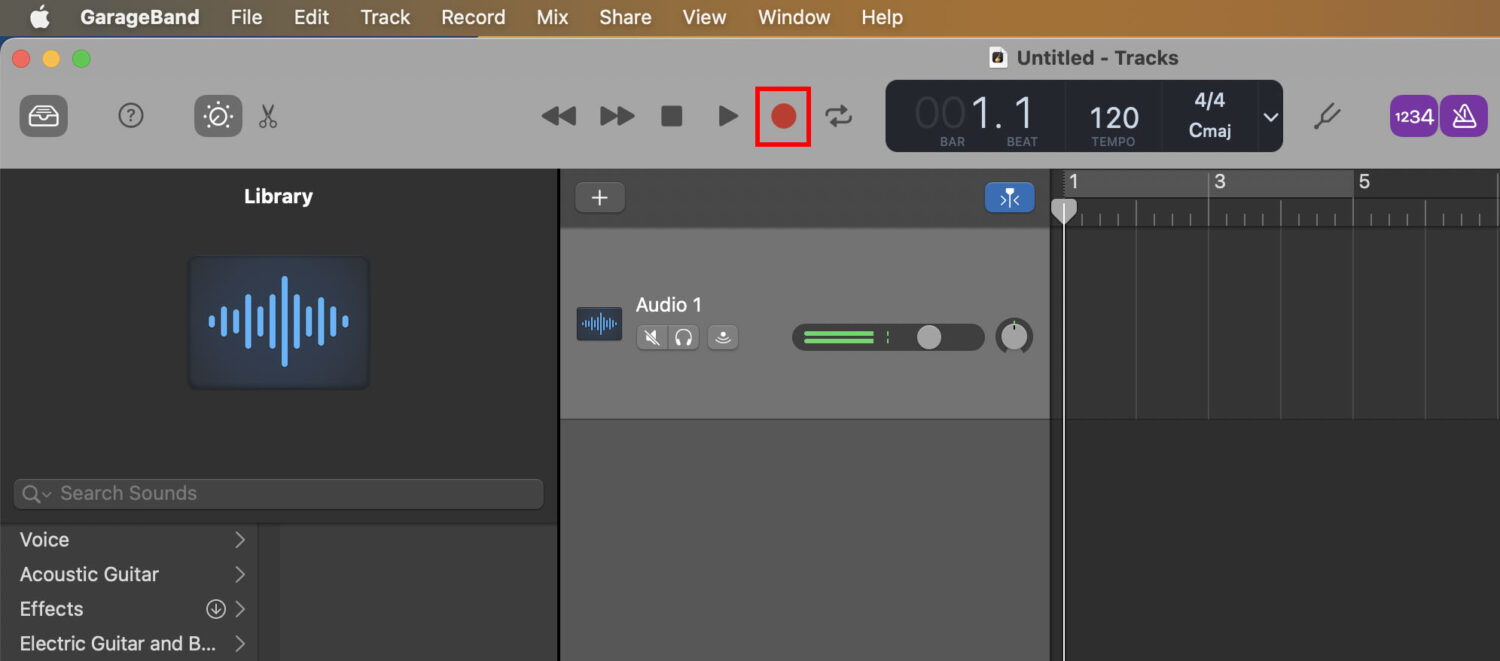
- Vuelva a pulsarlo para detenerla cuando haya terminado.
- Ahora puede editar y mejorar el audio grabado dentro de GarageBand.
#3. Uso de la herramienta de grabación de pantalla
La grabadora de pantalla de Mac es la forma más sencilla de grabar audio interno en Mac. He aquí cómo encender la aplicación y realizar su tarea de grabación:
- Pulse las teclas Mayúsculas , Comando y 5 a la vez para abrir el Grabador de pantalla del Mac.
- Haga clic en Grabar toda la pantalla o Grabar la parte seleccionada para empezar.
- Haga clic en el menú desplegable Opciones y elija Micrófono del Mac Book en la sección Micrófono .
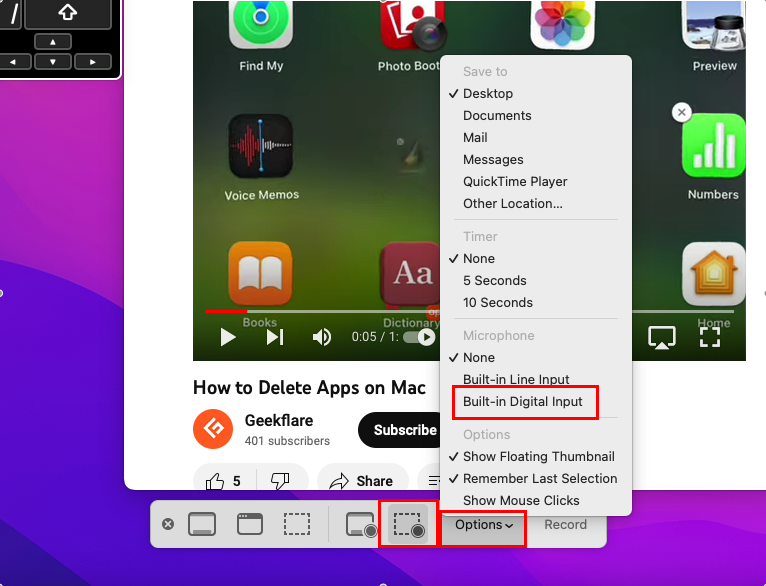
- Haga clic en el botón Grabar y comenzará la grabación.
- El Mac empezará a grabar todos los sonidos de la interfaz de usuario, como los clics del ratón u otros sonidos.
- Además, si ejecuta alguna aplicación como una película o YouTube en segundo plano, capturará el sonido de salida.
- Por último, si emite algún sonido mientras se realiza la grabación de la pantalla, el Mac también lo grabará.
- Haga clic en el botón de estado Grabar de la barra de menús del Mac para detener el proceso de grabación.
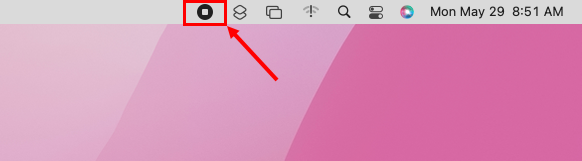
¿Necesita ampliar o hacer crecer su trabajo, negocio o profesión de producción de audio? Puede probar estas aplicaciones premium, ya que ofrecen más funcionalidades que las aplicaciones y herramientas integradas de Mac. Las siguientes herramientas le ayudarán a grabar audio con calidad de estudio en Mac:
REAPER
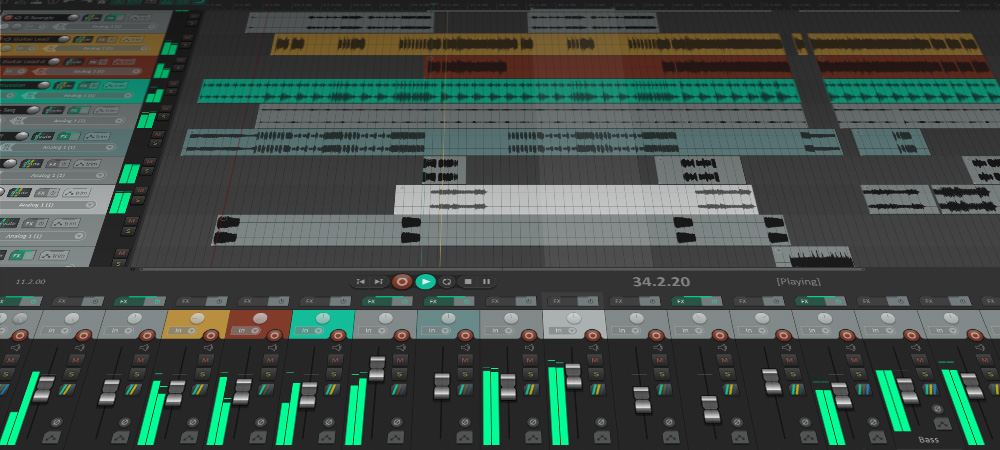
Puede utilizar REAPER en su Mac para grabar audio de fuentes externas o importar audio MIDI de diferentes instrumentos y voces en off. Puede conectar instrumentos musicales, micrófonos, etc., con su Mac y controlar esos instrumentos físicos mediante la aplicación REAPER.
La herramienta es un traje completo para los siguientes propósitos en la industria de la producción multimedia:
- Grabación
- Producción de audio utilizando varios archivos y pistas
- Transformar la entrada de audio con plug-ins estándar de la industria como VST3, LV2i, etc.
- Personalizar y automatizar el proceso de producción utilizando el lenguaje Python
Descargue la versión de evaluación gratuita de 60 días con todas las funcionalidades. Si le gusta lo que obtiene, puede comprar la licencia comercial por 225 dólares o la licencia con descuento por 60 dólares.
Ardour

Ardour es la aplicación de referencia para grabar, editar y mezclar en Mac. Los profesionales de la industria multimedia, como músicos, ingenieros de sonido, editores de bandas sonoras, podcasters, YouTubers, etc., prefieren esta aplicación.
La herramienta es adecuada para las siguientes tareas:
- Grabación y edición multipista de audio en formato MIDI
- Automatización completa con precisión de muestra mediante unidades de control de audio
- Enrutamiento de señales de audio de uno a uno o de uno a muchos
- Transferencia de muestras de audio entre instrumentos, hardware y software
- Extraer audio de un vídeo
Se trata de una aplicación de código abierto, por lo que no tendrá que pagar ninguna licencia. Además, si necesita funcionalidades personalizadas, puede abrir su código fuente con la ayuda de un desarrollador de software y realizar los cambios que necesite.
Ableton Live 11
Ableton Live le permite producir, sintetizar, mezclar e interpretar música fácilmente dentro de una interfaz de software intuitiva y fácil de entender. Puede editar el audio y la música a medida que se graban para conocer el producto final en tiempo real. Realiza el procesamiento tan rápido que no necesita interrumpir a los intérpretes.
El paquete incluye las siguientes funciones
- 17 instrumentos como Simpler, Wavetable, Operator, etc.
- 74 efectos de audio para procesar MIDI y otro audio
- Los efectos de audio incluyen Spectral Time, Hybrid Reverb, PitchLoop89, etc.
Viene con una biblioteca integrada de elementos de sonido para instrumentos, bucles, kits, voces, etc., para que pueda crear audio sintetizado sin necesidad de intérpretes en directo.
Estudio de producción musical MuLab
MuLab es un software de producción musical que sirve de fuente de inspiración a los profesionales. Viene con funcionalidades como un sintetizador modular, un sampler y un motor de efectos de mayor calidad e instrucciones fáciles de manejar.
Sus características más destacadas son:
- Grabación, edición, creación y reproducción de audio multipista
- Automatización
- Admite MIDI y otros formatos de audio
- Le permite modular el cambio de tono y el estiramiento del tiempo
La herramienta de grabación es muy adecuada para crear, grabar, editar y, en última instancia, perfeccionar producciones de audio. Está disponible como aplicación independiente. También puede obtenerla como plug-in para inyectar funciones de grabación y mezcla de audio en otras aplicaciones de edición multimedia en Mac.
Audacity
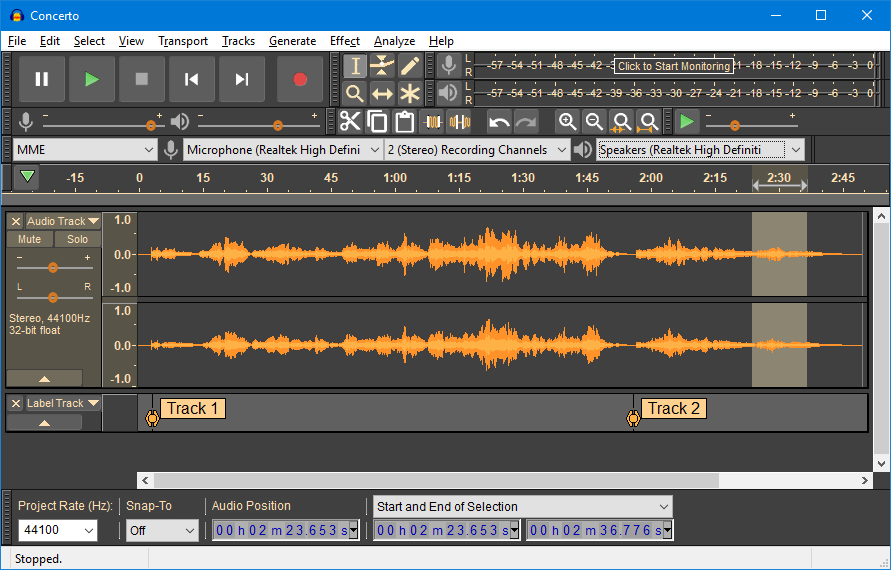
Audacity le permite grabar audio en directo utilizando un mezclador o un micrófono o digitalizar contenidos de audio de otros medios. La herramienta es adecuada para importar, editar y mezclar múltiples formatos de archivo como M4A, OGG, FLAC, WAV, MP3 y más. También puede exportar el audio grabado en distintos formatos de archivo para diferentes editores.
Viene con una biblioteca de plug-ins para producir audio y música sin problemas. Si está trabajando en un proyecto diferente, puede incluso escribir su propio plug-in.
En cuanto a la edición de audio, la herramienta ofrece soporte para cortar, pegar, copiar y borrar en una pista de música. Además, podrá experimentar una vista previa en directo de los efectos LV2, LADSPA, Audio Unit (macOS) y VST.
Piezo

Piezo es una aplicación de grabación de sonido específica para Mac. Sirve para grabar audio de diversas fuentes como Chrome, Spotify, Skype, micrófono, etc., y crear archivos de audio con calidad de estudio en formatos MP3, AAC, etc.
Dispone de funciones plug-and-play flexibles, por lo que sólo tiene que instalar un instrumento, micrófono o aplicación en su Mac y la herramienta lo mostrará automáticamente. Sus principales características son:
- Captura de audio desde cualquier aplicación de Mac
- Grabación de audio con un solo clic
- Grabar audio desde navegadores web como Chrome, Safari y Firefox
- Grabe y archive llamadas de Skype de forma gratuita
- Obtenga pequeños fragmentos de sonido o diálogos de películas para memes u otros fines
¿Busca un software de grabación de audio profesional para grabar los sonidos internos de su Mac? Eche un vistazo a estos:
Macsome Audio Recorder
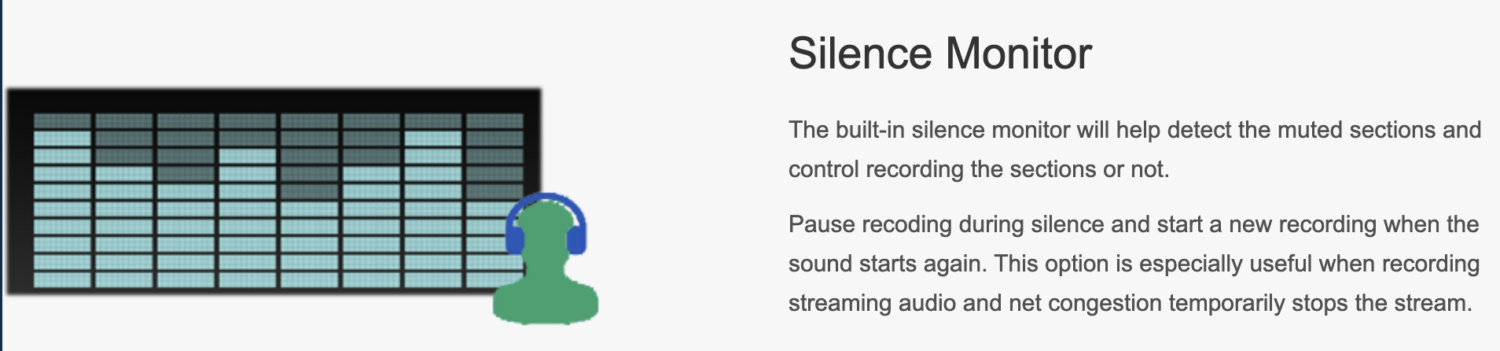
Macsome AudioRecorder es capaz de grabar cualquier cosa y todo lo que escuche en su Mac. Desde aplicaciones de videoconferencia a aplicaciones de streaming y reproductores de vídeo a micrófonos, todo puede capturarse en formatos de archivo AAC o MP3.
Sus funciones más destacadas, para las que quizá desee adquirir una licencia premium, son:
- Grabar programas de radio de iTunes
- Grabar audio de aplicaciones y portales web con Safari
- Grabar el contenido grabado en CD y DVD en formato MP3 o AAC
- Monitor de silencio pausa la grabación cuando no hay sonido
EaseUS RecExperts
EaseUS RecExperts es un grabador de pantalla conveniente y flexible para Mac. Este grabador de pantalla ligero y gratuito está diseñado específicamente para los modelos M1 & M2 de MacBook.
La herramienta inicia y concluye la grabación de pantalla sin esfuerzo con un mínimo de clics. También puede personalizar sus preferencias de grabación optando por capturar la pantalla con audio, grabar sólo audio o incluso incorporar secuencias de la webcam según sus necesidades.
Simplemente configure el formato de salida y los ajustes de calidad, e inicie un proceso de captura de pantalla fluido y eficiente.
Apowersoft
El grabador de audio deApowersoft para Mac es una herramienta especializada diseñada para capturar varios tipos de audio en su Mac. Este grabador de audio inteligente le permite grabar sin esfuerzo audio en streaming, emisiones de radio, archivos locales, llamadas VoIP, música y otras fuentes de audio que pasen por sus altavoces y micrófono.
Independientemente del sonido que pueda escuchar, este software le permite grabarlo en su Mac, desde Mac OS X hasta macOS Ventura.
Si crea demos en línea, cursos de aprendizaje o vídeos educativos con sonidos de interfaz de usuario para YouTube, necesitará Wondershare DemoCreatoren su MacBook o iMac. Sus características de valor añadido incluyen las siguientes funcionalidades:
- Capture audio y vídeo de la pantalla y la webcam
- Transmisión de audio en tiempo real durante reuniones de negocios o personales
- Editor de audio de arrastrar y soltar
La herramienta también es buena si necesita presentar diapositivas o transmitir programas en directo con audio de ordenador en su Mac.
Secuestro de audio
AudioHijack viene con una herramienta de edición basada en bloques para pistas de audio y música. Si utiliza la aplicación Shortcuts en Mac, sentirá que la herramienta es muy fácil de manejar.
Al igual que la app Shortcuts, puede importar bloques de edición como el bloque Aplicación, el bloque Dispositivo de salida, el bloque Pico/RMS, el bloque Dispositivo de entrada, el bloque Compresor simple, etc., y conectar todos ellos al bloque Grabador.
Hay botones de control de actividad dentro de los bloques individuales para una mayor personalización. La herramienta es eficaz para podcasting, retransmisiones en directo, ajustes de audio en tiempo real durante conferencias virtuales, etc. Por último, puede utilizar la herramienta para capturar audio de llamadas VoIP y sitios web.
Para terminar
Ahora ya sabe qué aplicaciones de terceros para Mac le permiten grabar audio interno y externo en un MacBook y un iMac. También ha explorado los métodos y apps integrados en macOS que también le permiten realizar las mismas tareas.
Si acaba de entrar en la profesión de la producción multimedia, puede que empiece con los métodos o herramientas integrados de Mac para grabar audio. A medida que crezca su actuación o negocio, puede optar por cualquiera de las apps premium mencionadas. ‘
Estas apps le permiten automatizar muchas tareas de un proyecto de producción de audio. Además, puede escalar fácilmente con estas apps dedicadas para la grabación de audio en Mac.
A continuación, descubra aquí el mejor software editor de vídeo para Mac.







